 Ab sofort steht der RAW-Konverter Capture One 22 mit HDR, Panorama und mehr zum Download bereit. Wir zeigen alle Neuerungen.
Ab sofort steht der RAW-Konverter Capture One 22 mit HDR, Panorama und mehr zum Download bereit. Wir zeigen alle Neuerungen.
Für Capture One 22 (15.0.0) hat das dänische Unternehmen PhaseOne langersehnte Features wie HDR Merge und Panorama Stitching integriert.
Außerdem können Bilder jetzt via Mausklick ausgerichtet werden und Nutzer von Canon-Kameras können kabelloses Tethering nutzen. Auch diverse Verbesserungen hat die neue Version Capture One 22 bekommen.
Alle Neuerungen und Verbesserungen von Capture One 22

Aufgrund des doch relativ hohen Preises für den RAW-Konverter Capture One überlegen viele Bildbearbeiter und Fotografen, ob sie jedes Jahr ein neues Upgrade erwerben sollen, sofern sie nicht eine Lizenz mit gültigem Zeitplan bzw. ein Abo nutzen. Oft reicht es, nur alle zwei oder drei Jahre zuzugreifen, ohne auf wichtige Features verzichten zu müssen und dann fährt man wirklich günstig. Diesmal könnte es für einige für ein Upgrade aber wieder an der Zeit sein, denn es gibt Neuerungen und Verbesserungen, auf die vielleicht manche nicht verzichten möchten und die hier ausführlich beschrieben werden.
Inhaltsverzeichnis:
- Strategiewechsel bei PhaseOne
- Panorama Stitching
- HDR Merge bzw. HDR Belichtungsreihe
- Auto Rotate bzw. Auto-Ausrichten
- Kabelloses Tethering für Canon-Kameras
- Generelle Verbesserungen
- Abschließende Bemerkung
Strategiewechsel bei PhaseOne
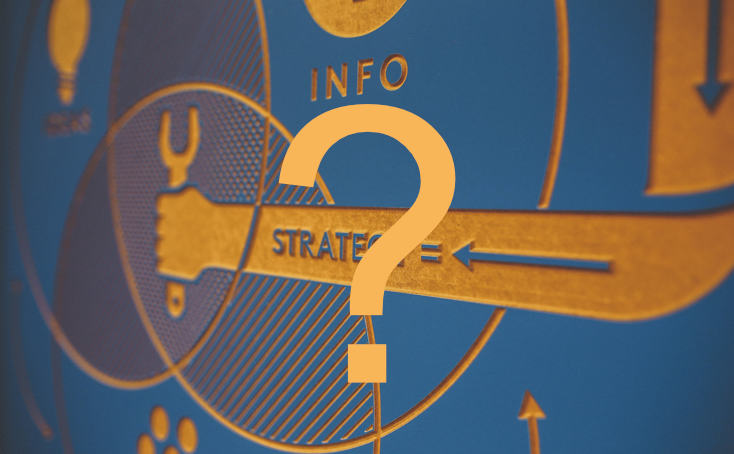
Offensichtlich hat beim Hersteller bzw. Entwickler von Capture One »PhaseOne« ein Strategiewechsel stattgefunden. Bereits Mitte November 2021 wurden alle Partner und damit auch wir, völlig ohne Vorwarnung darüber informiert, dass es keine Rabattcodes bzw. Gutscheine mehr für Capture One geben wird. Im gleichen Zuge wurden alle Partnerschaften ab 10. Dezember 2021 generell beendet. Man möchte sich offensichtlich neu oder anders aufstellen und bis auf Weiteres auf die Unterstützung auch langjähriger und verlässlicher Partner komplett verzichten. Dass so manche Partner dabei vor enorme Probleme gestellt werden, scheint PhaseOne nicht zu kümmern, was uns doch sehr schockiert hat. Es gibt Youtuber und Influencer, deren Hauptverdienst damit komplett wegbricht und natürlich verdienen auch wir keinen Cent mehr für unsere Mühen und der Bereitstellung von Tutorials, die nicht wenig Arbeit machen.
Zum Glück sind wir breit genug aufgestellt, aber leider geht damit auch die Tatsache einher, dass Capture One hier erstmal nicht mehr günstiger erhältlich sein wird. Wie es aussieht, wird es für uns trotzdem noch einen frühen Zugang zu Insiderwissen bzw. zu Betaversionen und finalen Versionen für die Berichterstattung von Capture One geben. Dennoch wird dies bis auf Weiteres das letzte Tutorial zum RAW-Konverter von PhaseOne sein, denn eine Hand wäscht die andere und das ist hier nicht mehr der Fall. Diese Umstände sind aber bestimmt nicht für ewige Zeiten in Stein gemeißelt und sobald sich wieder Möglichkeiten für exklusive Rabatte und intensive Tests zu Capture One ergeben, wird der doch sehr gute RAW-Konverter auch hier wieder in der gewohnt ausführlichen Weise vertreten sein. In den News wird natürlich weiterhin über alles Wissenswerte zu Capture One berichtet.
Wer Capture One noch nicht kennt, kann sich auch weiterhin eine kostenlose Testversion oder eine Vollversion für alle RAW-Formate oder nur für Nikon, Fujifilm oder Sony und als Einmallizenz oder als Abonnement im Capture One Store holen.
Die nachfolgenden Beschreibungen beziehen sich auf die erste Beta-Version von Capture One 22 Pro unter Windows 11, weshalb die Abbildungen sich teilweise von der finalen Version unterscheiden können. Besonders die englischen Bezeichnungen dürften in der finalen Version richtig übersetzt worden sein.
Panorama Stitching
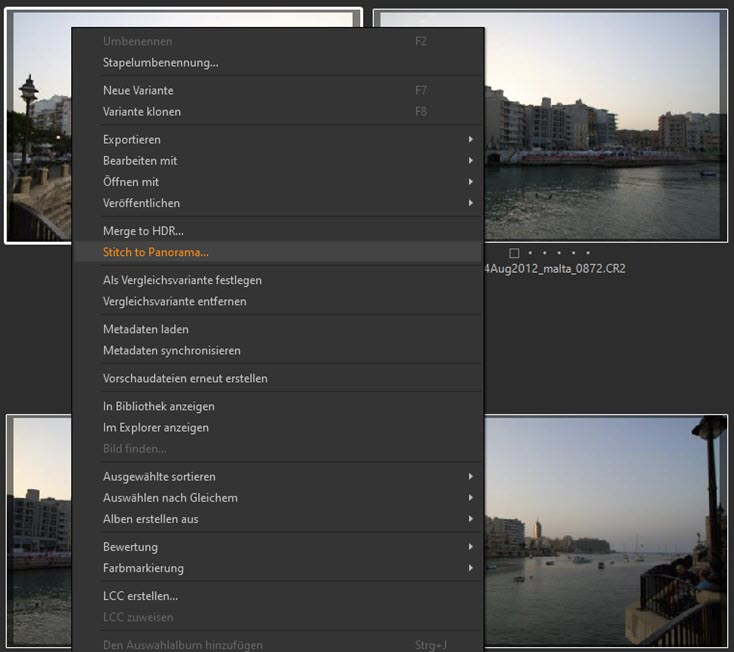
Eines der Highlights im neuen Capture One 22 ist sicher das Panorama Stitching. Seit langem haben sich viele Anwender eine Möglichkeit gewünscht, direkt im RAW-Konverter Fotos zu Panoramen zusammenrechnen zu können und jetzt geht das und zwar recht einfach. Es werden einfach die gewünschten Bilder ausgewählt bzw. markiert und dann über das Kontextmenü der rechten Maustaste über einem Miniaturbild im Browser oder auch über das Menü unter Bild, die neue Funktion »Stitch to Panorama« aufgerufen, wie oben zu sehen ist.
Damit überlappt dann ein weiteres Fenster die Oberfläche von Capture One. Das Zusammenrechnen passiert sofort mit dem Aufruf der Funktion und nach kurzer Rechenzeit wird auch gleich das Ergebnis im rechten großen Anzeigebereich dagestellt. Es handelt sich aber nur um eine Vorschau. Das eigentliche Stitching wird unten rechts mit der Schaltfläche »Stitch« ausgeführt. Unterhalb dieses Bereichs sind alle verwendeten Bilder zu sehen, die für das Stitching verwendet werden. Nachträglich kann hier ein Bild allerdings nicht herausgenommen werden.
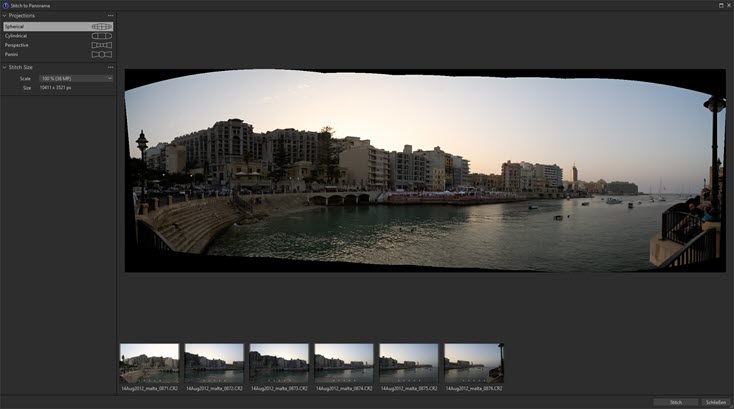
In der linken Spalte gibt es die Bereiche Projections bzw. in Deutsch Projektionen und Stitch Size. Es gibt vier Projektionen. Spherical bzw. Sphärisch, ist für das Zusammenfügen von Bildern gedacht, die einen weiten Bereich sowohl horizontal, als auch vertikal abdecken. Diese Methode wird wohl am häufigsten zum Einsatz kommen, weshalb sie wohl auch ganz oben angeboten und sofort mit Start der Panorama-Funktion ausgeführt wird.
Eine weitere Projektion ist Zylindrisch, die für einzelne Reihen von Bildern gedacht ist, die mehr als 100 Grad umfassen. Zylindrisch behält vertikale Linien bei. Perspective bzw. Perspektive erstellt ein Panorama, welches wie mit einem Weitwinkel-Objektiv erzeugt, aussieht. Diese Methode ist nützlich, wenn das Sichtfeld weniger als 100 Grad beträgt bzw. wenn die Aufnahmen mit technischen Kameras unter Verwendung von Tilt-Shift-Objektiven gemacht wurden.
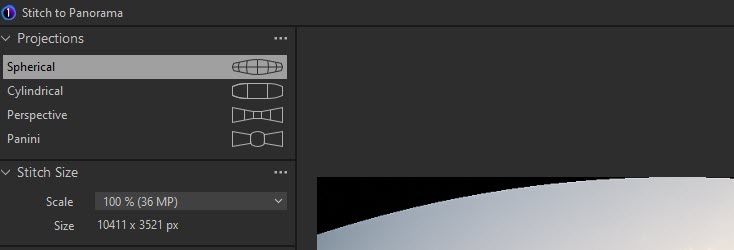
Panini ist für das Stitching von Architekturfotos gedacht, bei denen der Fluchtpunkt im Zentrum des Rahmens liegt. Auch hier werden vertikale Linien beibehalten und Linien, die in Richtung des Fluchtpunkts gehen, bleiben ebenfalls intakt.
Die Stitch Size bzw. die Auflösung, kann über ein Aufklappmenü von 100% über 75% zu 50% bis 25% verringert werden. Unterhalb der Skalierung wird die Abmessung des Panoramas in Pixel angezeigt. Nützlich ist das, wenn die verwendeten Fotos eine sehr hohe Auflösung haben und damit auch das Panorama sehr groß wird.
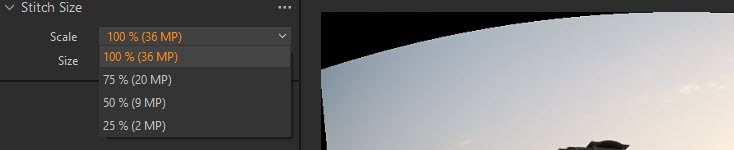
Hat das Panorama eine finale Auflösung von mehr als 600 Megapixel, wird die Performance bei der Bearbeitung stark negativ beeinträchtigt, einfach weil die erlaubte Dateigröße für den Zwischenspeicher in Capture One überschritten wird. Sollte so ein Fall einmal eintreten, erscheint eine entsprechende Warnmeldung. Maximal kann ein Panorama 715 Megapixel haben und darf 65000 Pixel in der Breite oder in der Höhe nicht überschreiten. Diese Limits wird man sicher kaum erreichen.
Nachdem die Vorschau berechnet worden ist, kann wie bereits oben erwähnt, das Panorama über die Schaltfläche »Stitch« erzeugt werden. Je nach verwendeter Hardware und Anzahl der Bilder, der Auflösung und der Projektion, kann dieser Prozess zwischen 10 Sekunden und 20 Minuten dauern. Bei unserem Test ging alles recht zügig, nur Panini hat sich sehr viel Zeit gelassen, was aber auch noch am Betastatus gelegen haben könnte.

Nach dem Stitching erhält man direkt nach den verwendeten Fotos für das Panorama, eine lineare Datei im Format DNG, welches bekanntermaßen die Rohdaten enthält und so mit allen Vorteilen einer RAW-Datei weiter bearbeitet werden kann. Durch den Prozess des Stitchings, sind natürlich schwarze Ränder entstanden, die auf jeden Fall immer beschnitten werden müssen. Anschließend steht der weiteren Bearbeitung auf herkömmliche Art in Capture One, nichts im Wege.
HDR Merge bzw. HDR Belichtungsreihe
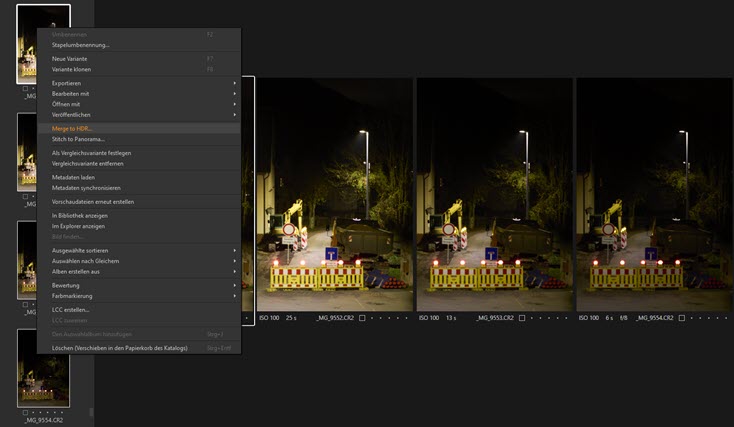
Das zweite große Highlight in Capture One 22 ist HDR Merge bzw. die neue Funktion für eine HDR Belichtungsreihe. Durch Zusammenfügen mehrerer Fotos mit unterschiedlichen Belichtungen, kann ein HDR mit großem Dynamikumfang erzeugt werden, welches sowohl in den Tiefen, als auch in den Lichtern, ausreichend Zeichnung hat. Sicher muss an dieser Stelle nicht erklärt werden, wie man bei der Aufnahme der einzelnen Fotos für ein HDR, vorgehen muss.
PhaseOne empfiehlt die Verwendung von 3 bis 5 Aufnahmen mit einem empfohlenen Belichtungsunterschied von 2.0 EV. Ein einzelnes Foto kann mit dem neuen HDR Merge nicht zu einem HDR umgewandelt werden, wie das beispielsweise mit dem HDR-Programm Aurora HDR von Skylum oder auch mit Photomatix oder HDR projects von Franzis und anderen, möglich ist. Bei Capture One geht es auch nur darum, die Bilder zusammenzurechnen und anschließend im linearen DNG-Format ganz normal in Capture One weiterzubearbeiten.
Auch für HDR Merge kann das Kontextmenü der rechten Maustaste über einem Miniaturbild im Browser oder das Menü unter Bild bemüht werden, um die neue Funktion »HDR Merge« aufzurufen. Wie die Panoramafunktion, ist auch HDR Merge ausgegraut, wenn nicht mindestens zwei Bilder markiert sind. Nach dem Aufruf der HDR-Funktion erscheint ein Abfragedialog, der die Optionen Auto Adjust bzw. Auto-Anpassung sowie Auto Align bzw. Auto-Ausrichtung bietet.
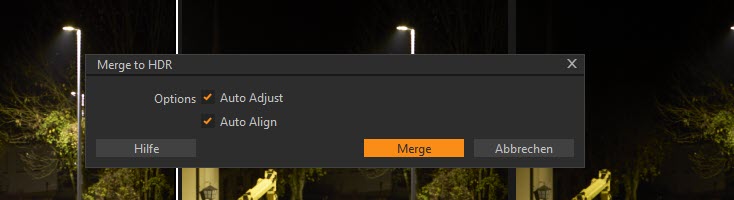
Bei der automatischen Anpassung für das berechnete HDR-Foto, erhält man mehr Details und einen natürlichen Kontrast. Berücksichtigt werden hier die Werkzeuge Belichtung, Kontrast, Helligkeit, HDR und Tonwerte und natürlich lassen sich alle Einstellungen nachträglich jederzeit weiter verändern oder auch wieder herausnehmen.
Manche Belichtungsreihen sind manchmal aufnahmebedingt nicht perfekt zueinander ausgerichtet, auch wenn ein Stativ verwendet wurde. Damit es hier nicht zu unschönen Überlappungen bzw. Unschärfe usw. kommt, ist die Auto-Ausrichtung ein Segen, die allerdings auch für ein etwas längeres Zusammenrechnen sorgt. Aber das hält sich in Grenzen und der Vorteil überwiegt.
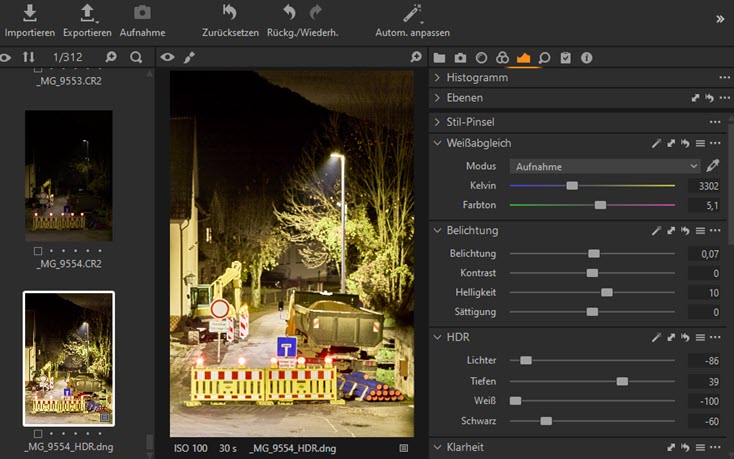
Für HDR Merge gibt es auch ein Tastaturkürzel, das man allerdings noch selbst definieren muss. Um HDR ganz schnell aufrufen zu können, kann man über das Menü unter »Bearbeiten -> Tastenkombinationen bearbeiten« unter Bild, für die Option »Merge to HDR with default«, ein gewünschtes Kürzel vergeben.
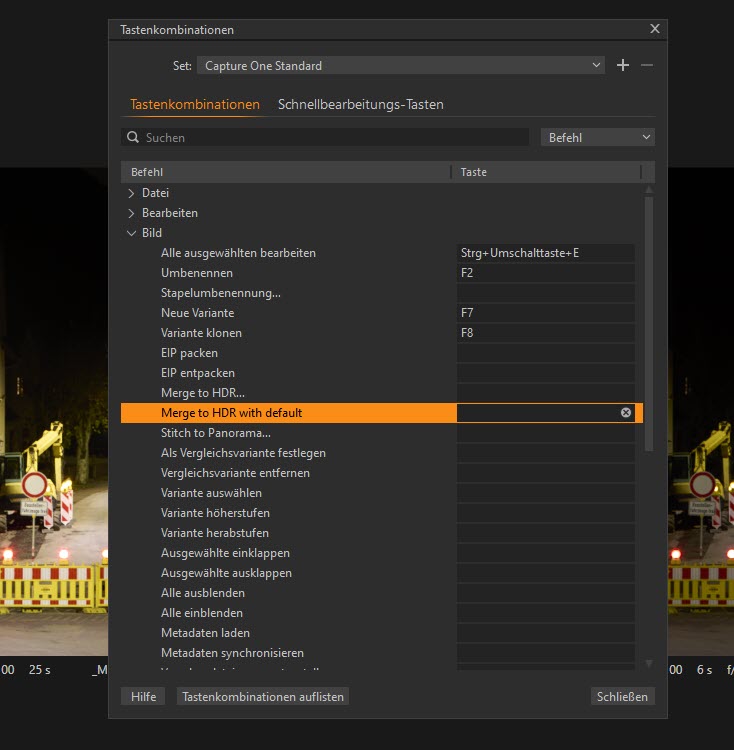
Wird diese Option dann mit einer Taste aufgerufen, startet das Zusammenrechnen der HDR-Belichtungsreihe sofort, ohne dass noch eine Dialogbox erscheint.
Auch für HDR gibt PhaseOne abhängig von der Rechner-Konstellation und der verwendeten Bilder, eine Berechnungszeit von 10 Sekunden bis 5 Minuten an. Tatsächlich ist Capture One schon recht schnell, wie wir mit unterschiedlich aufgelösten Belichtungsreihen ausprobiert haben. Auch hier wird das fertige DNG direkt an die Belichtungsreihe im Browser angehängt.
Auto Rotate bzw. Auto-Ausrichten
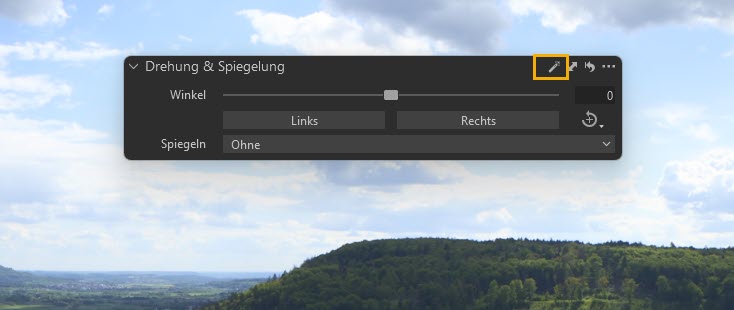
Von künstlicher Intelligenz hat man im Zusammenhang mit Capture One ja noch nicht so viel gehört. Genau darauf basiert aber das neue Auto Rotate bzw. Auto-Ausrichten. Mit einem Klick auf den Zauberstab im Werkzeug Drehung & Spiegelung können eines oder auch mehrere Bilder gleichzeitig ausgerichtet werden. Mit einigermaßen eindeutigen Motiven, ist der Horizont schnell perfekt in die Waage gebracht bzw. sind Gebäude nicht mehr schief. Immer klappt das allerdings nicht. Möglicherweise wird das aber von den Entwicklern noch weiter verbessert. Zum schnellen Ausrichten kann auch Alt + R betätigt werden.
Kabelloses Tethering für Canon-Kameras
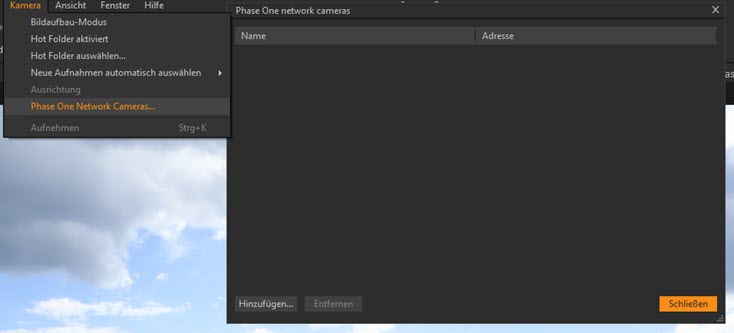
Mit Capture One 22 ist es nun möglich, direkt in die Software via Tethering über WLAN zu fotografieren, ohne wie bisher, ein Kabel zu benötigen. Die Funktionalität gegenüber dem Tethern via USB bleibt dabei gleich. Voll unterstützt werden die Kameras Canon R5, 1Dx II und 1Dx III. Eingeschränkten Support gibt es für Canon R6, R, 5D IV und 90D.
Für bestmögliche Performance und Stabilität empfiehlt PhaseOne die Verbindung der Kamera direkt mit einem kabellosen Access Point, der über ein Netzwerkkabel oder USB mit dem Computer verbunden ist. Direkt sollte die Kamera nicht als Access Point dienen und teilweise ist es notwendig, dass sich die Kamera und der Computer im selben Netzwerk befinden. Im Kameramenü einer Canon wird Canon EOS Utility für den Modus verwendet. Dabei darf Canon EOS Utility bei der Verbindung noch nicht laufen.
Generelle Verbesserungen
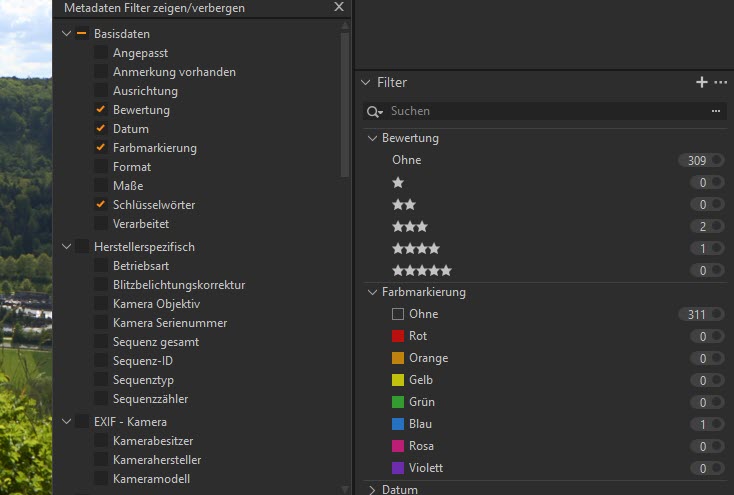
Unter Windows wurde die Performance für das Laden von Sammlungen im Katalog um bis zu 30 Prozent verbessert. Sammlungen und die Anzahl der Filter sind durch optimiertes Laden nun sofort bereit. Werden Filter während dem Laden einer Sammlung aktiviert, werden die gefilterten Bilder priorisiert und sind schneller verfügbar. Wurde ein Bild einmal geladen, ist es auch in anderen Sammlungen sofort da. Insgesamt ist das Filtern, Laden und Browsen von Alben und Ordnern jetzt etwas schneller.
Endlich kann Capture One jetzt mehr RAM-Speicher für die Zwischenspeicherung der Bilder verwenden. Bisher hatte man nichts von üppigem RAM zum Beispiel mit 64 GB wie auf unserem Testrechner. Jetzt sind schon Vorteile besonders beim Bearbeiten großer Dateien wie Panoramen zu bemerken.
Es ist jetzt einfacher, Filter hinzuzufügen oder zu entfernen, wofür es ein neues Plus-Icon gibt. Die Checkbox »Alles Auswählen« im Importierenfenster ist jetzt standardmäßig nicht aktiviert. Vom standardmäßigen Arbeitsbereich wurde das Symbol »Ausgewählte Bearbeiten« entfernt, um ein versehentliches Abschalten zu verhindern, was bei erfahrenen Anwendern sicher für Unverständnis sorgt. Wenn ein Export fertig ist, wird nun eine Benachrichtigung angezeigt.
Abschließende Bemerkung
Soweit zum Upgrade Capture One 22. Die Funktionen für Panorama und HDR sind sehr einfach gehalten und erlauben die weitere Bearbeitung am RAW-File, was schon ein großer Vorteil sein kann. Mit einem speziellen HDR-Programm oder einer Panorama-Software ist das natürlich nicht zu vergleichen. Das automatische Ausrichten bringt sicher bei vielen Fotos einen gewissen Komfort, kommt allerdings nicht an ähnliche Features zum Beispiel von DxO PhotoLab heran. Worüber sich alle Anwender freuen können, ist die bessere Performance, die nicht immer, aber an manchen Stellen, doch deutlich bemerkbar ist. Ob das ein teures Upgrade rechtfertigt, muss natürlich jeder individuell für sich entscheiden. Nicht jeder benötigt immer alle Funktionen und Werkzeuge und kann problemlos auch mal über ein oder zwei Jahre pausieren.





